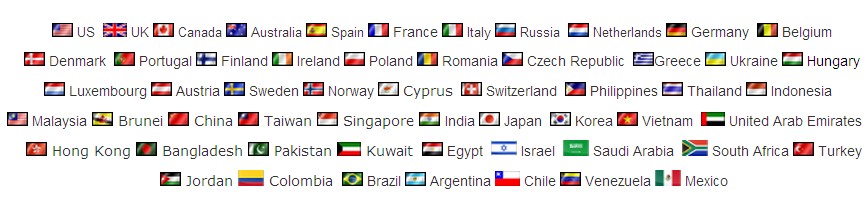descargar stickers para line gratis Hong Kong
Como conseguir stickers gratis para line Hong Kong ? .Este tutorial es muy sencillo y te permitirá añadir stickers de Line de forma gratuita. Vaya por delante que no es ningún proceso ilegal, sino un pequeño truco, con el que simularemos la ubicación de nuestro dispositivo en otro país, de forma que podamos acceder a sus eventos y regalos.
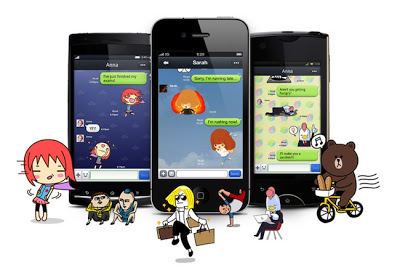
Cómo descargar stickers Line en Android
Primero de todo, si tenemos registrado la aplicación Line con nuestro número de teléfono, tendremos que eliminarlo de nuestra cuenta. Para ello, basta con ir a AJUSTES > APLICACIONES > LINE > Borrar datos. Este paso elimina también el historial de conversaciones, por lo que si quieres guardarlos, haz antes un backup desde la propia aplicación.
Una vez borrados los datos, volvemos a abrir Line y nos aparecerá como nuevo desde el inicio de registro, con lo que procedemos a linkar nuestra cuenta de Facebook a la aplicación. Una vez asociado, ya estaremos de nuevo con nuestros amigos intactos así como los stickers que ya tuvieramos añadidos antes, pero sin que Line sepa desde que número nos conectamos (sólo tendrán el email y la cuenta Facebook), así no podrán determinar según tu número el país desde el que te conectas. A continuación, sales de la aplicación y volvemos a Ajustes.
.png)
Como veis, el proceso es sencillo y funciona. Sólo hay que encontrar una dirección de IP del país en cuestión y conectarse mediante el usuario y contraseña de la VPN gratuita. En los próximas entradas, iremos añadiendo listados de VPN gratis de cada país que ofrezca promociones en Line.
Lo que necesita es una cuenta VPN !
• Solo por $1.99
Android 4, más conocido como Ice-cream sandwich, es una versión tan genial que permite que
configures la VPN y use Internet anónimamente sin ningún problema.
1. Vaya a Ajustes:
2. Pulse en "Más ajustes"
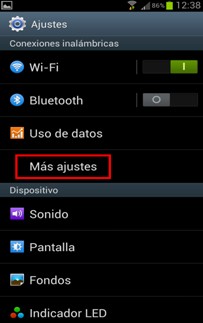
3. Pulse en "VPN". Si no lo ha hecho, es posible que tenga que configurar un PIN ahora por razones
de seguridad.
4. Pulse en "Añadir red VPN"
5. Ahora necesita introducir los datos de la VPN.
Nombre: Puede escribir cualquier cosa
Tipo: PPTP
Dirección del servidor: La dirección del servidor del país al que quiere conectarse, por ejemplo Reino Unido (uk.vpntraffic.com).
6. Comprueba que "Cifrado PPP (MPPE)" este marcado y pulse en “Guardar”.
Nota: Si no puede conectar, por favor, pruebe desmarcando “Cifrado PPP (MPPE)" y pulse en
“Guardar”.
7. Ahora vera la nueva conexión con el nombre que ha elegido. Pulse en ella.
8. Ahora entre los siguientes datos:
Nombre de usuario: Tu usuario de la cuenta de VPN que has recibido por email de VPNtraffic.com
Contraseña: Tu contraseña de VPN que has recibido por email de VPNtraffic.com
Marcar la opción "Guardar información de cuenta" y pulsar en “Conectar”.
Como configurar una VPN L2TP en un movil android 4
Este tutorial atraviesa todos los pasos necesarios para configurar una conexión VPN L2TP/IPSec (PSK) en dispositivos Android Ice Cream Sandwich (ICS). No hay que descargar nada, gracias al cliente interno de L2TP/IPSec de Android ICS.
Desde el menú de ajustes de Android, debajo de Conexiones inalámbricas ir a Más ajustes... -> VPN -> Añadir red VPN
Rellenar los siguientes campos debajo de Editar red VPN:
·Nombre: Se puede llamar, en nuestro ejemplo, "Vpntraffic L2TP/IPSec", pero puede ser cualquier cosa que te ayude a recordar la conexión VPN.
·Tipo: Selecciona "L2TP/IPSec PSK" desde el menú desplegable.
·Dirección del servidor: Consulta tu email de bienvenida o la sección “Host list” dentro del panel de control de vpntraffic.com para obtener los diferentes nombres de servidor. Normalmente sera algo parecido a us.vpntraffic.com, por ejemplo. No todos los servidores soportan L2TP/IPSec.
·L2TP secreto: No poner nada
·Identificador IPSec: No poner nada
·Clave Ipsec compartida previamente : vpn
·Pulsar el cuadrado de Mostrar opciones avanzadas
·Dominios de búsqueda DNS:no poner nada
·Servidores DNS: Puedes poner mismamente la DNS de Google que es: 8.8.8.8
·Rutas de desvío: No poner nada
·Pulsa en Guardar cuando acabes.
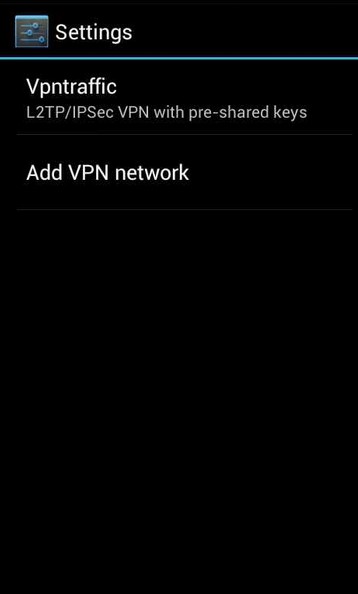
Ahora deberías ver tu conexión recién creada listada en la sección “VPN”. Pulsa en el nombre de la conexión y te preguntara por tu nombre de usuario y contraseña que puedes consultar en el email de bienvenida o en el panel de control de vpntraffic.com.
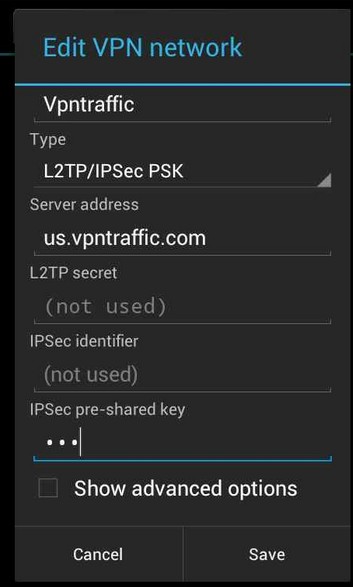
Nada más pulses en Conectar, volverás a la ventana principal de VPN, y una vez que se realice la conexión veras el estado de “Conectado” debajo del nombre de la conexión. Si pinchas en el nombre de la conexión veras mas detalles sobre el estado de la conexión VPN.
What you need is a VPN account !
Before you make an order, you can Trial our VPN Service for 3 days.
• Only $1.99
• High Speed
• All country server

|
$5 Package = 1 Account = VPN servers of US, AU, UK, CA, RU, Italy, Japan, Korea, HK, etc.
|
|
|
Multi-VPN server package include:
|